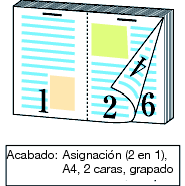Configuración del controlador de impresora
Elemento del menú
Defina los elementos siguientes en el controlador de impresora.
Elemento del menú
Duplex
Imposición (2 en 1)
Posición de Encuadernado
Tamaño del original
Orientación original
Tamaño de papel
Grapar
Bandeja de papel
Defina también los ajustes siguientes en la ventana Imprimir de la Aplicación.
Copias
Sugerencias
Cuando realice ajustes en el controlador de impresora, compruebe que no hayan quedado ajustes anteriores en las pestañas Diseño, Finalizar, Cubiertas, etc.
Ajuste de la ventana Propiedades
Abra los datos del original con la aplicación y, a continuación, haga clic en Impresión en el menú Archivo.
Aquí se utiliza el ejemplo A (A_sample.pdf).
Seleccione la impresora que se va a utilizar para imprimir y haga clic en Propiedades.
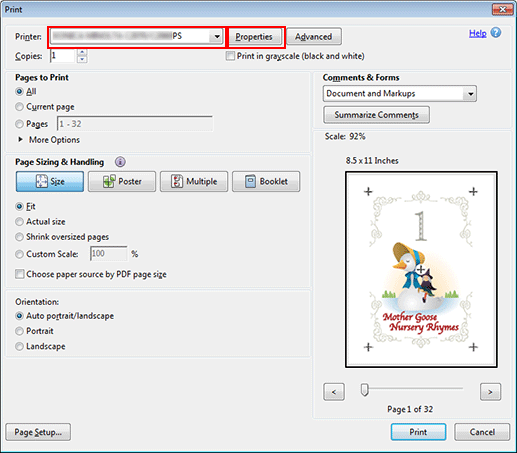
Haga clic en la pestaña Diseño y, a continuación, defina los elementos siguientes.
Ejemplo:
Elemento
Configuración
Duplex
Marcado
Imposición
2 en 1 (tamaño completo)
Posición de Encuadernado
Encuadernación parte superior
Tamaño del original
A4
Orientación original
Retrato
Tamaño de papel
A4
Ajustar al tamaño del papel
Marcado
explicación adicionalSi la configuración especificada no se muestra en la vista previa, haga clic en Obtener información del dispositivo en la ficha Configurar para obtener la información del dispositivo.
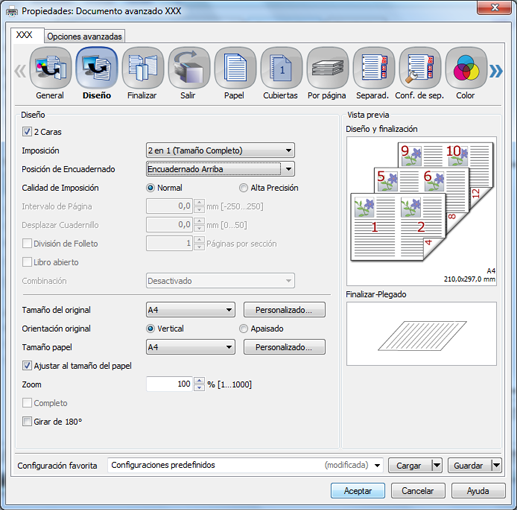
Haga clic en la pestaña Finalizar y, a continuación, defina Grapar.
Ejemplo:
Elemento
Configuración
Grapar
2 posiciones
Seleccione una opción "Ancho/Estrecho/Estrecho+".
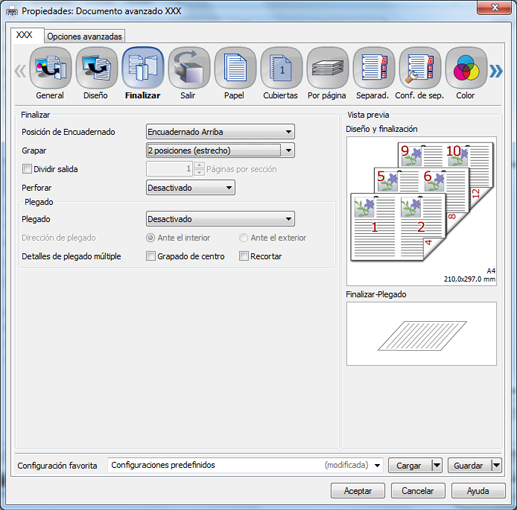
explicación adicionalLa configuración de Perforar permite realizar orificios de encuadernación (2 orificios, 3 orificios, 4 orificios o Estándar sueco 4 orificios). Instale el kit de perforación PK‑522 en la unidad de acabado FS-532.
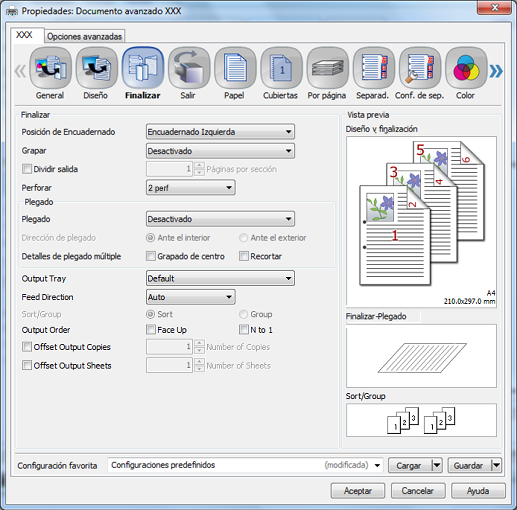
Haga clic en la pestaña Papel y, a continuación, haga clic en Obtener datos de la bandeja y del papel.
Cuando se obtienen los datos de la bandeja y del papel, se visualiza una marca de verificación en verde
 .
.explicación adicionalSi no se han podido obtener los datos de la bandeja y del papel, se visualiza una marca x en rojo
 . Compruebe que la bandeja de papel de la unidad opcional esté instalada correctamente.
. Compruebe que la bandeja de papel de la unidad opcional esté instalada correctamente.
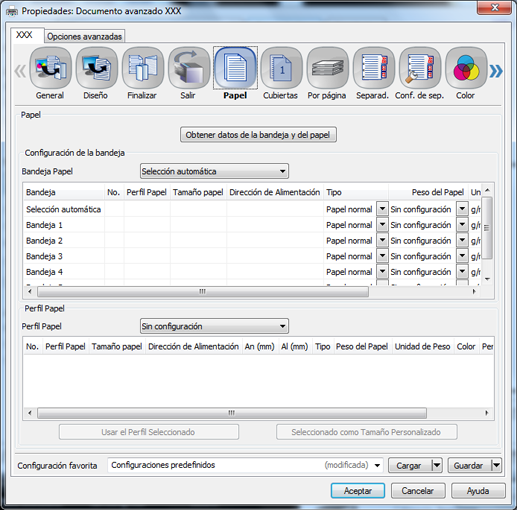
Seleccione una bandeja en Bandeja Papel y, a continuación, haga clic en Aceptar.
Ejemplo: aquí, la explicación presupone que se ha definido papel (A4: Borde Largo) en la Bandeja 1.
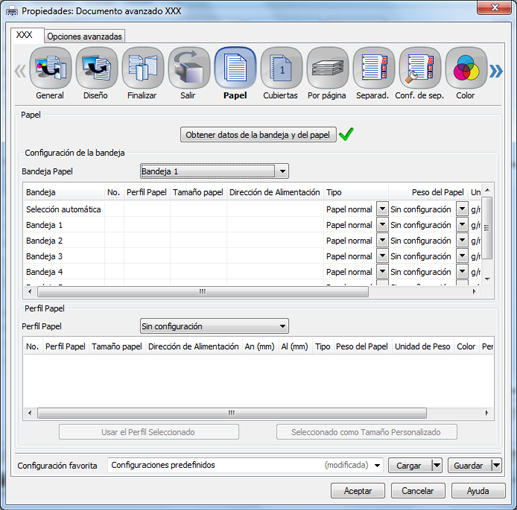
Salida
En la pantalla Imprimir, introduzca las Copias y haga clic en Imprimir.
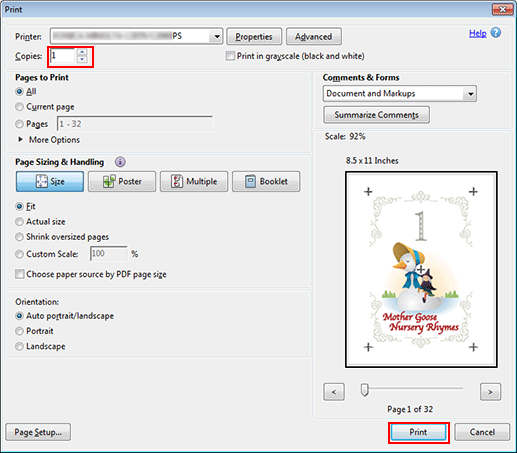
Se inicia la impresión. Cuando haya finalizado la impresión, vaya aComprobación del acabado y compruebe el acabado del documento impreso.